
Pada tampilan ini adalah tahap pertama penginstallan, untuk melakukan penginstallan tekan F3 di Installation pilih Text Mode.

Pada tampilan ini untuk melanjutkan penginstallan Enter saja pada Installation untuk melakukan penginstallan tunggu sampai loading 100%.
Pada tampilan ini pilih Bahasa yang akan digunakan, Saya menggunakan Bahasa English (US).

Pada tampilan ini proses Installation sedang berlangsung tunggu sampai proses berjalan 100%.

Pada tampilan ini kita disuruh memilih kita akan Uptade atau akan melakukan Install karena kita ingin menginstall maka pilih New Installation kemudian pilih Next untuk melanjutkan penginstallan.
Pada tampilan ini kita pilih Negara yang akan digunakan, Disini saya menggunakan Negara Asia, Bagian Jakarta atau Time Zone Jakarta

Pada tampilan ini kita pilih Other kemudian beri tanda centang di Text Mode kemudian Next.

Pada tampilan ini kita pilih Next saja untuk melanjutkan penginstallan.

Pada tampilan ini kita akan disuruh membuat User masukkan nama User yang akan dibuat dan jangan lupa masukkan Password juga setelah itu Next

Karena kita menggunakan Linuk OpenSuse 11.3 maka pada tampilan ini ubah MBR di Partitioning dari disable menjadi enable Lalu Install
Pada tampilan ini pilih Install untuk melakukan tahap penginstallan
Pada tampilan ini proses penginstallan sedang berlangsung tunggu saja sampai 100% berhasil dan kemudian computer akan merestart dengan sendiri nya dan akan melanjutkan penginstallan sendiri.
Ini merupakan tampilan gambar pada saat computer merestars tunggu sampai proses penginstallan muncul.
Setelah computer merestarts akan muncul tampilan seperti ini tampilan proses penginstallan selanjutnya tunggu saja sampai proses penginstallan 100% .
Ini merupakan tampilan Login
Masuk dengan menggunakan perintah root kemudian masukkan password
Cara penginstallan DNS Masters dan DNS Slave di Linux Open Suse 11.3
Tahap pertama kali yang harus di lakukan Install paket bind dengan perintah masuk yast2.

Pada tampilan ini kita akan mengatur Ip masuk ke Network Devices kemudian Network Setting lalu Enter.

Pada tampilan ini kita pilih Alt I , untuk mengatur Ip , Hostname , Routing yang akan kita buat.

Pada tampilan ini kita Pilih Alt t Untuk mengubah Ip ke Static, kemudian Alt I Untuk memasukkan Ip , Subnet Mask , Hostname sesuai dengan yang sudah di tentukan lalu Next.

Pada tampilan ini kita pilih Alt s , Untuk membuat / mengubah Hostname , memasukkan Domain , and Name Server 1 dengan memasukkan ip kita Lalu Ok.

Pada tampilan ini kita pilih Alt u. Untuk masuk ke Routing mengatur Gateway nya,
Masukkan Gateway yang telah di tentukan lalu Ok.

Pada tampilan ini pilih Security and Users , Untuk mengatur Firewall.
Lalu Enters.

Pada tampilan ini pilih Disable Firewall Automatic Starting {Manuall}, Lalu Next

Pada tampilan ini pilih Finish .

Masuk dengan menggunakan perintah yast2 setelah masuk ,
Pada tampilan ini pilih Software – Software Management untuk menginstall paket (bind).Enter

Pada tampilan ini pilih Skip Autorefresh

Pada tampilan ini di Search Phrase kita buat paket yang ingin di install
( bind ), lalu Enter pilih bind disebelah nya dengan tekan spasi lalu Accept.

Pada tampilan ini Ok untuk melanjutkan Penginstalan paket bind tadi.

Pada tampilan ini proses penginstallan sedang berlangsung. Setelah selesai menginstall paket bind baru kita melakukan configurasi.

Tahap yang pertama harus dilakukan
Masuk ke : cd /etc
: vi named.conf
Seperti pada gambar. Untuk melakukan konfigurasi ,

ini tampilan sebelum dilakukan konfigurasi untuk melakukan konfigurasi , copy localhost dan ubah menjadi slave satu dan satu lagi menjadi masters.
Cara copy tekan 4 yy dan paste tekan p.

Pada tampilan ini setelah dilakukan konfigurasi , di slave masukkan nama domain kita dan di masters masukkan domain masters, dan tambahkan di dibawah type slave dengan masters {192.168.1.254; };

Setelah selesai melakukan konfigurasi di named tahap selanjutnya kita melakukan konfigurasi di zone dengan masuk ke
cd /var/lib/named/
ls
copy localhost.zone menjadi pasti.zone sesuai nama file yang kita konfigurasi di named tadi,
dengan perintah : cp localhost.zone pasti.zone

Pada tampilan ini gambar sebelum melakukan konfigurasi , ubah
1. @ menjadi nama domain dan jangan lupa kasih titik setelah nama domain.
2. root menjadi admin (boleh diganti boleh ngak)
3. Ip sesuai kan dengan ip yang digunakan
4. tambahkan di bawah nya
* www
* pc1
5. dan balek kan dengan menggunakan IN PTR , lihat seperti contoh dibawah,

Pada tampilan ini setelah di konfigurasi, Setelah selesai melakukan konfigurasi restart paket nya dengan menggunakan perintah rcnamed restart

setelah selesai melakukan konfigurasi dan merestart paket nya baru kita ping nama domain dan ping ke masters seperti pada gambar.
selesai.......

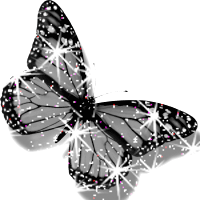








 Selasa, 15 Februari 2011
Selasa, 15 Februari 2011












